Tworzenie faktury sprzedaży dla towarów
Faktura sprzedaży (CIN) dla towarów opiera się na połączonym awizie wysyłki (CSA) ze statusem 4, co oznacza, że towary zostały wysyłane, ale nie są jeszcze zafakturowane.
Tworzenie faktury sprzedaży dla towarów
Aby otworzyć aplikację Awizo wysyłki (CSA), znajdź pozycję Logistyka w menu RamBase, a następnie Wysyłka. Kliknij Awiza wysyłki, aby wejść do aplikacji CSA.
Wybierz żądane CSA w obszarze Awiza wysyłki.
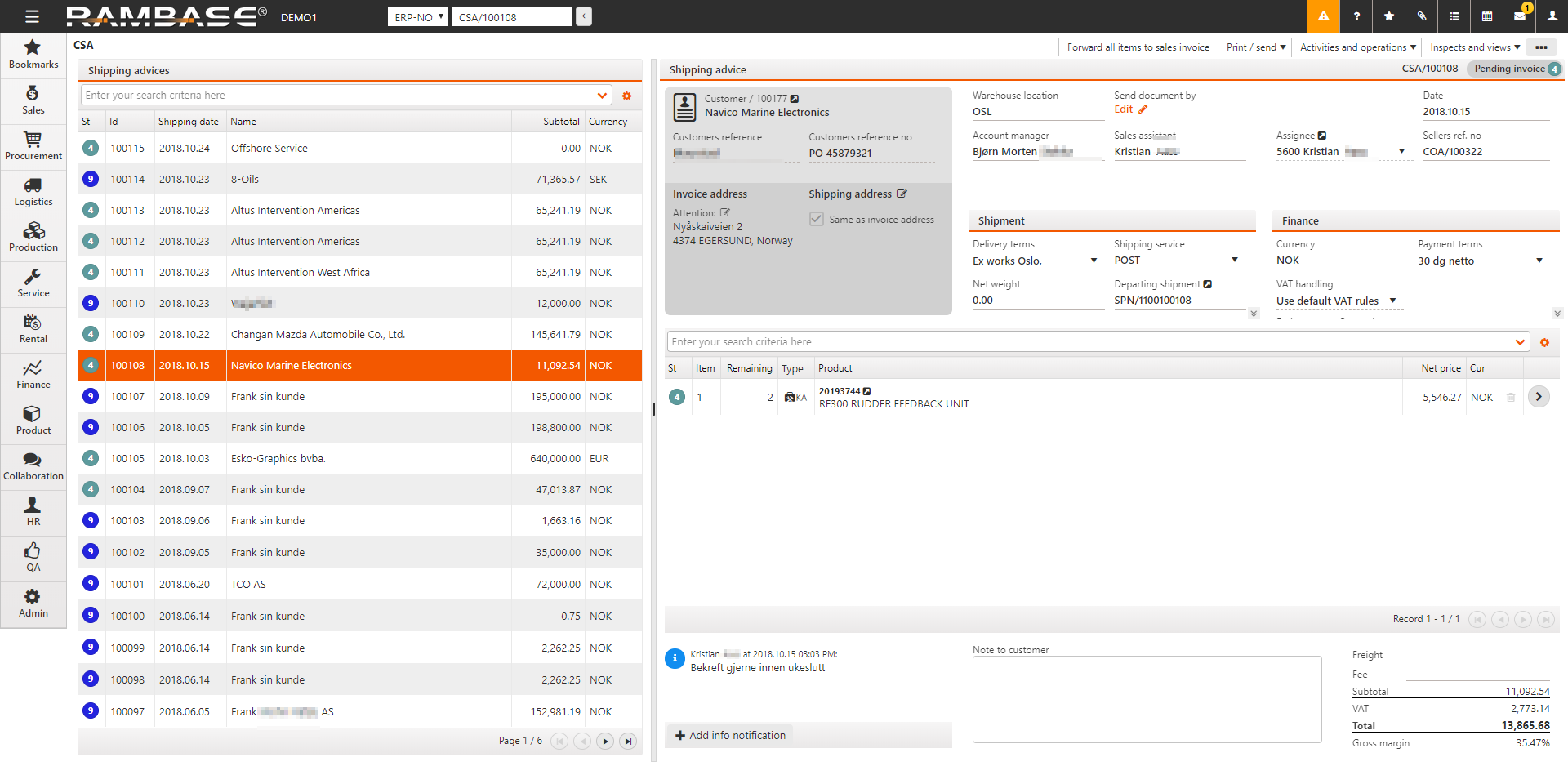
Istnieją trzy warianty generowania faktury:
Przenoszenie wszystkich pozycji z jednego CSA do CIN.
Kliknij opcję Przekaż wszystkie pozycje do faktury sprzedaży w menu kontekstowym.
W oknie podręcznym wybierz opcję Przekaż do nowej lub istniejącej faktury sprzedaży.
Kliknij przycisk Przekaż, aby potwierdzić przesunięcie.
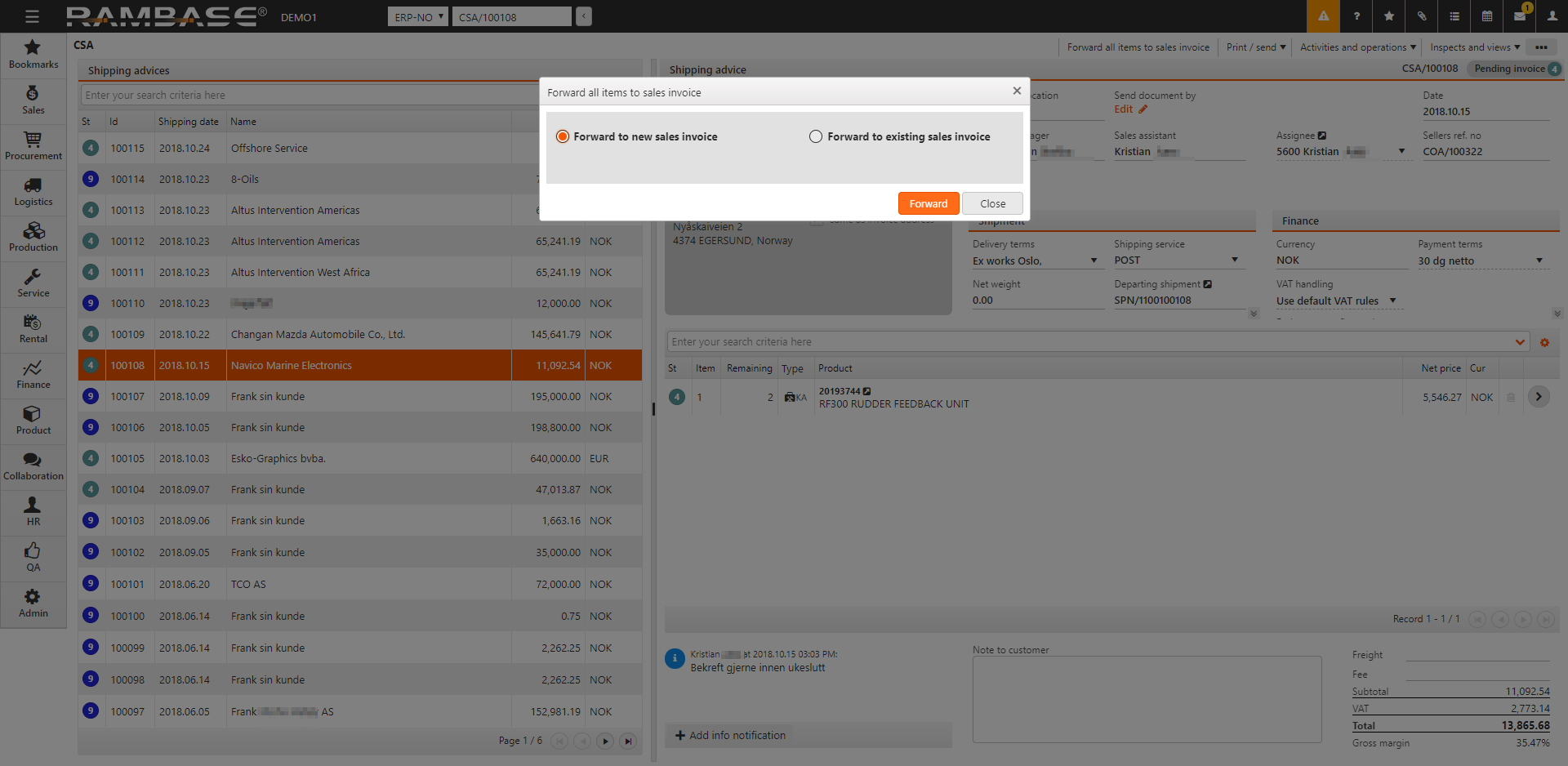
Przenieś jedną pozycję CSA do CIN.
Wyróżnij wybraną pozycję i naciśnij klawisz ENTER.
Kliknij opcję Przekaż pozycję do faktury sprzedaży w menu kontekstowym.
W oknie podręcznym wybierz opcję Przekaż do nowej lub istniejącej faktury sprzedaży. Istnieje możliwość podzielenia pozycji, jeśli ilość CSAITEM jest większa niż jeden.
Kliknij przycisk Przekaż, aby potwierdzić przeniesienie.
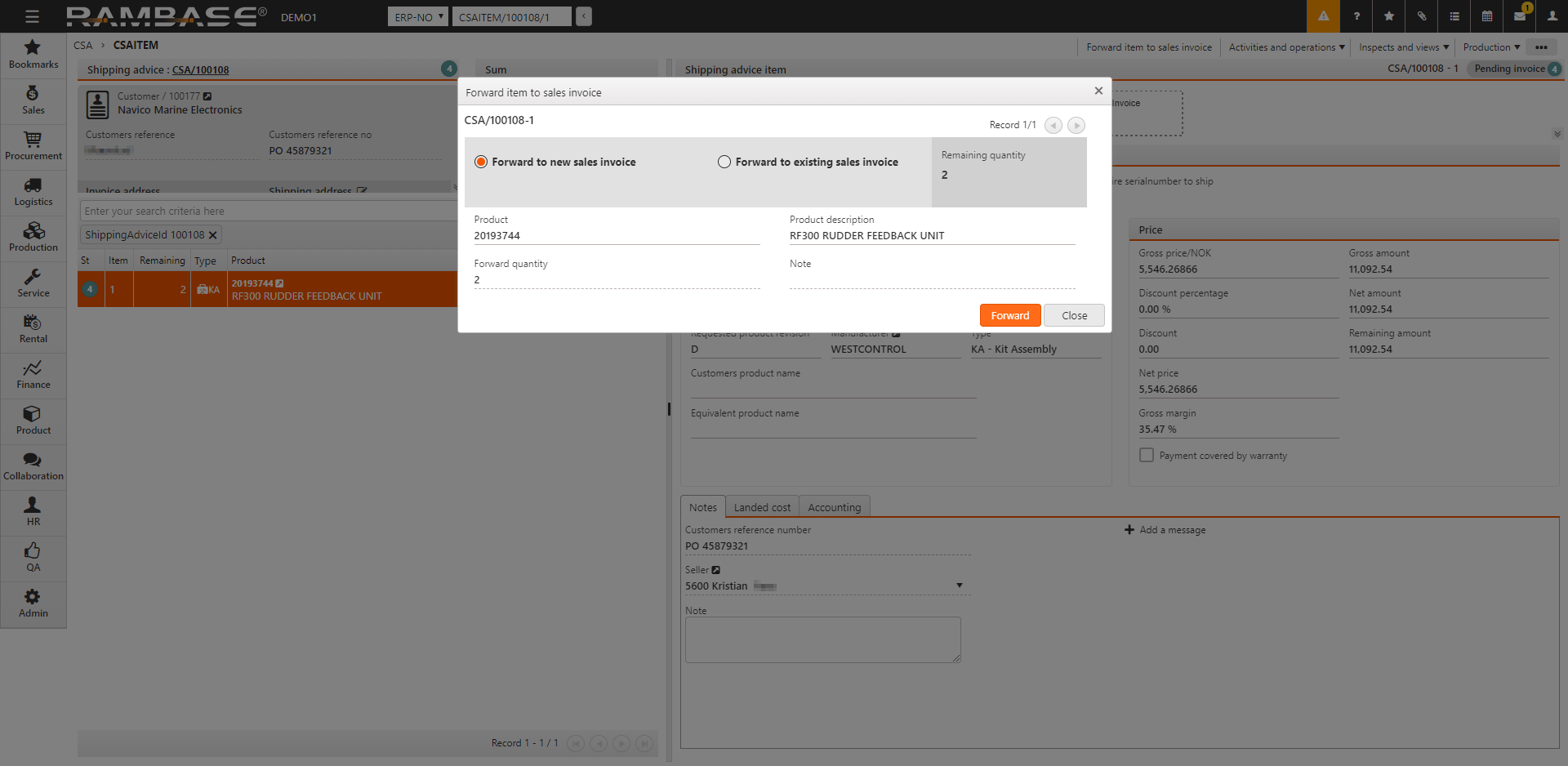
Utwórz CIN na podstawie wielu dostaw.
Aby otworzyć aplikację Zarządzanie fakturami nabywcy (CIM), znajdź pozycję Finanse w menu RamBase, a następnie pozycję Należności. Kliknij Zarządzanie fakturami sprzedaży, aby wejść do aplikacji CIM.
Kliknij ikonę lupy w folderze Dostawy.
Zawęź wynik, dodając parametry do filtra i kliknij przycisk OK.
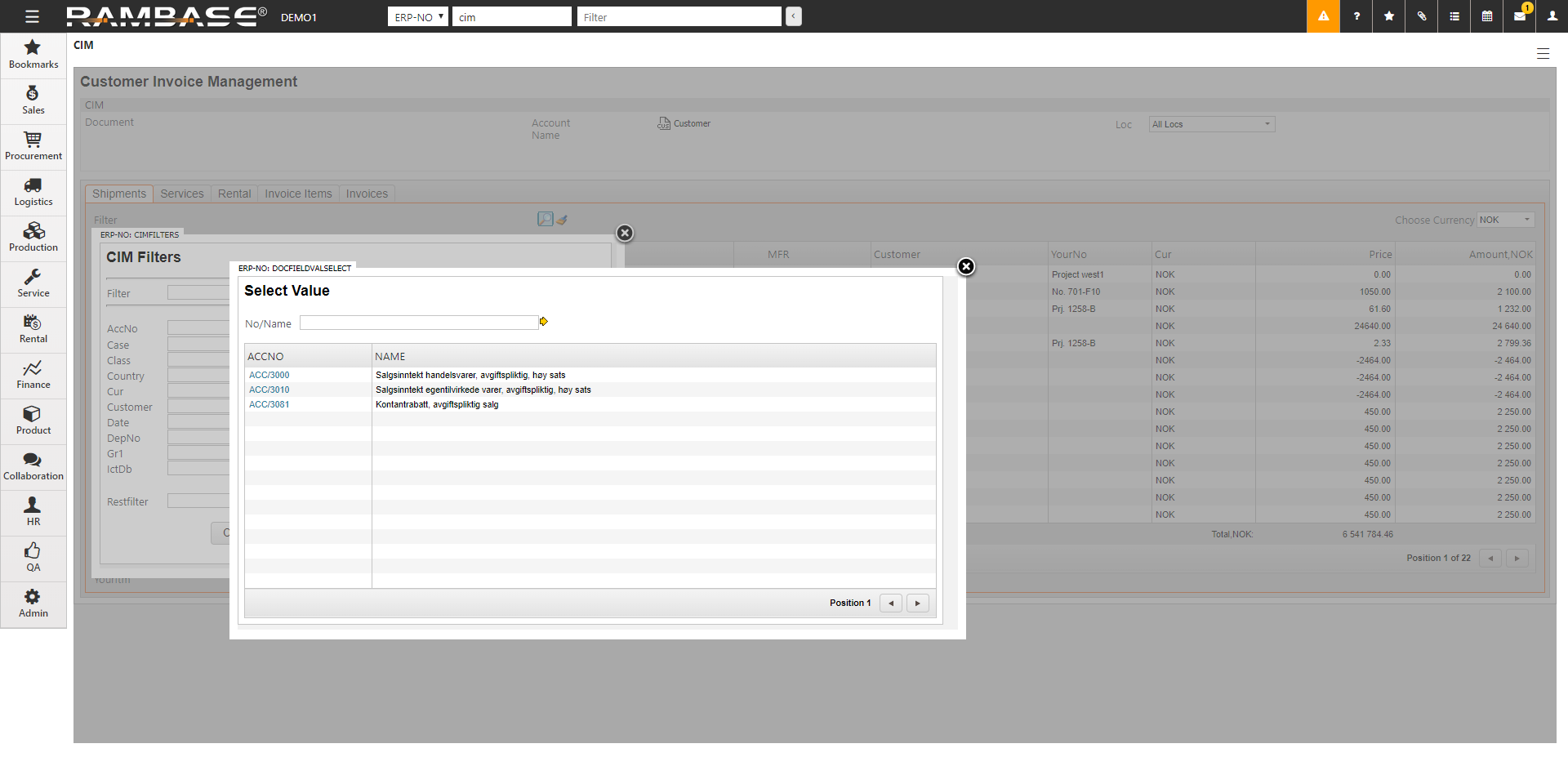
Teraz możesz utworzyć jedną CIN dla wszystkich pozycji w wymienionych dostawach.
Naciśnij klawisz F12, aby otworzyć menu akcji, i wybierz opcję Przenieś wszystkie pozycje do CIN.
Pojawi się pasek postępu, a po zakończeniu procesu lista dostaw zniknie, a nowa CIN zostanie wyświetlona w aplikacji Faktura sprzedaży (CIN).
Nowa CIN jest edytowalna (St: 1), a informacje takie jak YourNo i inne warunki mogą być dodawane/edytowane.
Naciśnij klawisz F12, aby otworzyć menu akcji, i wybierz opcję Przekaż do nabywcy. CIN jest zarejestrowana (St:4) i można ją wysłać do nabywcy w formie drukowanej lub pocztą elektroniczną.
Automatyczne tworzenie faktur sprzedaży
Fakturowanie może odbywać się automatycznie na podstawie wartości w polu InvCons w folderze Obsługa w koncie nabywcy (CUS).
W przypadkach, gdy zawsze zostanie utworzona jedna CIN dla wszystkich pozycji CSA, ta opcja jest zalecana.
W przypadkach, gdy istnieje konieczność zaksięgowania pozycji awiza wysyłki w kilku fakturach, te faktury muszą być tworzone ręcznie z dokumentu CSA ze statusem 4.
Zmiana daty na fakturze
Podczas rejestracji faktury sprzedaży (CIN) w RamBase, ta faktura zawsze będzie aktualizowana o bieżącą datę. Dzieje się tak, ponieważ data i okres na fakturze sprzedaży powinny być takie same, jak data wysłania towarów do nabywcy i zmniejszenia wartości zapasów. Jednak czasem towary zostają wysłane w jednym okresie, a faktura sprzedaży zostaje zarejestrowana w następnym okresie. Pracownicy z odpowiednimi uprawnieniami mogą datować wstecznie fakturę przed wysłaniem jej do nabywcy.
Pamiętaj, że wprowadzanie zmian w fakturze po wysłaniu jej do nabywcy jest niedozwolone.
[en] When the Sales invoice (CIN) is still in Status 1, change the Issue date to the desired date. Period is updated accordingly. Note that the number of days an invoice may be backdated has to be within the limit set in the Company Setting (CSV) Number of days back a customer invoice or credit note can be dated.
Finansowa daty dostawy na fakturze
Po zarejestrowaniu faktury pole FinDelDate (finansowa data dostawy) na poziomie pozycji jest aktualizowana o datę wysyłki towarów (CSA st:4). Data jest dziedziczona z awiza wysyłki (CSA). Użycie tej daty w filtrze umożliwia wyświetlenie faktur, które zostały zaksięgowane w jednym okresie, a towary zostały wysłane w następnym.
Użyj poniższego ciągu wyszukiwania w polu filtra, aby wyświetlić listę niezafakturowanych dostaw nabywcy. Pamiętaj o wprowadzeniu odpowiedniego okresu.
ITM/CIN;FINDELDATE="2018*","PERIOD="2019*"
W raporcie rozliczeń:
CUSBILL;FINDELDATE="2018*",PERIOD="2019*)